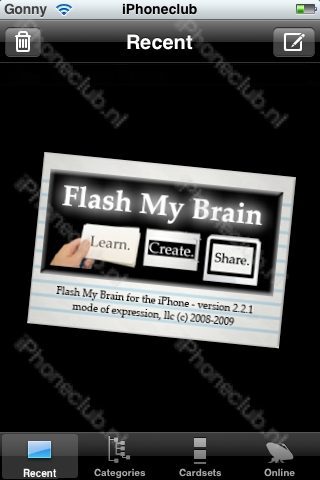 Snel, vlak voor de vakantie nog wat woordjes in een vreemde taal leren! Als je onderweg naar je vakantiebestemming nog snel je woordenschat wilt uitbreiden, kun je gebruik maken van een flashcard-applicatie zoals Flash My Brain (€8,99). Er zijn in de App Store nog meer applicaties op dit gebied, zoals AccelaStudy (€14,95 in verschillende talen) en StudyCards (€7,99). Ik heb Flash My Brain gekozen omdat die meer talen ondersteunt dan AccelaStudy en er grafisch gezien mooier uitziet dan StudyCards – maar die keuze bleek achteraf ongelukkig zoals je verderop in dit review kunt lezen.
Snel, vlak voor de vakantie nog wat woordjes in een vreemde taal leren! Als je onderweg naar je vakantiebestemming nog snel je woordenschat wilt uitbreiden, kun je gebruik maken van een flashcard-applicatie zoals Flash My Brain (€8,99). Er zijn in de App Store nog meer applicaties op dit gebied, zoals AccelaStudy (€14,95 in verschillende talen) en StudyCards (€7,99). Ik heb Flash My Brain gekozen omdat die meer talen ondersteunt dan AccelaStudy en er grafisch gezien mooier uitziet dan StudyCards – maar die keuze bleek achteraf ongelukkig zoals je verderop in dit review kunt lezen.
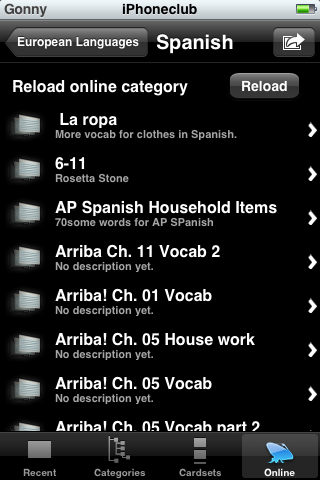 Flash My Brain werkt met flashcards: kleine kaartjes waarop je steeds een woord of een zin te zien krijgt en zelf de bijbehorende vertaling of betekenis moet bedenken. Je kunt controleren of je het goed hebt gedaan en daarbij aangeven of je het betreffende woordje onder de knie hebt. Zo niet, dan zal het programma dit woord vaker tonen.
Flash My Brain werkt met flashcards: kleine kaartjes waarop je steeds een woord of een zin te zien krijgt en zelf de bijbehorende vertaling of betekenis moet bedenken. Je kunt controleren of je het goed hebt gedaan en daarbij aangeven of je het betreffende woordje onder de knie hebt. Zo niet, dan zal het programma dit woord vaker tonen.Het idee is dat je op die manier een stapel kaartjes doorwerkt en aangeeft welke je wel en niet weet, zodat het programma daar rekening mee kan houden.
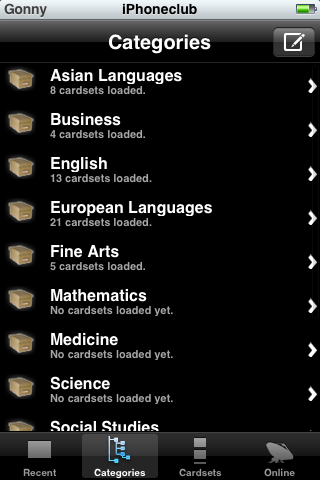 Flashkaarten zijn ook te gebruiken voor andere onderwerpen: in de App Store vind je bijvoorbeeld ook de medische flashkaarten van Netter, waarmee je anatomie, onderdelen van het menselijke skelet, hoofd, nek of hersenen kunt bestuderen. Andere populaire toepassingen: het leren van chemische formules, opera’s en componisten, wiskunde, hoofdsteden van Amerikaanse staten of definities uit een bepaald vakgebied. Je kunt hiervoor natuurlijk ook kartonnen kaartjes gebruiken, maar dan zul je zelf stapeltjes moeten maken van de kaarten die je nogmaals wilt oefenen.
Flashkaarten zijn ook te gebruiken voor andere onderwerpen: in de App Store vind je bijvoorbeeld ook de medische flashkaarten van Netter, waarmee je anatomie, onderdelen van het menselijke skelet, hoofd, nek of hersenen kunt bestuderen. Andere populaire toepassingen: het leren van chemische formules, opera’s en componisten, wiskunde, hoofdsteden van Amerikaanse staten of definities uit een bepaald vakgebied. Je kunt hiervoor natuurlijk ook kartonnen kaartjes gebruiken, maar dan zul je zelf stapeltjes moeten maken van de kaarten die je nogmaals wilt oefenen.
Installatie van Flash My Brain
Flash My Brain is een flashcard-programma waarmee dat allemaal automatisch gaat. Je koopt het programma voor €7,99 in de App Store en installeert het, waarna het programma te starten is met het icoon Learn. Onderin het scherm zijn vier knoppen zichtbaar: Recent, Categories, Cardsets en Online. Er zijn al een paar kaartsets meegeleverd, waarmee je bijvoorbeeld Italiaans kunt leren.
Flash My Brain in gebruik
De knop Recent laat zien welke kaartsets je het laatst hebt gebruikt. Via de knop Categories blader je door reeds aanwezige kaartsets op het gebied van Business, English, Fine Arts, Mathematics, Medicine en dergelijke. De knop Cardsets laat alle geïnstalleerde kaartsets zien, onafhankelijk van de categorie. En dan is er nog de knop Online, waarmee je kaartsets kunt downloaden die door anderen zijn gemaakt.
Open je één van de aanwezige kaartsets, dan zie je wie de kaartset gemaakt heeft en welke woordjes erin aanwezig zijn. Helaas kun je vooraf niet zien hoeveel kaarten er in een set aanwezig zijn. Ook kun je niet zien of de inhoud kwalitatief goed is. Je kunt meteen op de link Study klikken om te beginnen. Er zal dan steeds een nieuwe kaart in beeld verschijnen. Je kunt op een kaart klikken om deze om te draaien, zodat je de juiste vertaling of oplossing kunt zien. Met de knop Next Card ga je door naar de volgende kaart zonder de vertaling te raadplegen. Tijdens het gebruik liep het programma een aantal keren vast of wilde helemaal niet meer opstarten. Een reset loste dat probleem op, maar haperende stabiliteit is wel een terugkerend probleem.
Instellingen van Flash My Brain
Met de knop Auto kun je zorgen dat er na een paar seconden een nieuwe kaart in beeld verschijnt. Het aantal seconden is instelbaar op het startscherm van de kaartset. Standaard is 3 seconden, maar je kunt ook een waarde tussen 1 en 12 seconden kiezen. Verder kun je met een schuifknop aangeven hoeveel woorden je uit de set wilt bestuderen, bijvoorbeeld de eerste 10. Met de ON/OFF-knop bij Shuffle Cards kun je instellen dat de kaarten doorelkaar moeten worden geschud en met de ON/OFF-knop bij Flip Sides Randomly geef je aan dat je willekeurig de voor- of achterzijde van de kaart wilt zien: de ene keer de voorzijde met een Italiaans woordje, de andere keer een Engels woord waarvan je de Italiaanse vertaling moet bedenken.
[flickr]set:72157606497394138[/flickr]
Er is nog een andere instelling mogelijk: het inschakelen van Leitner Studying. Dit is de studiemethode zoals hierboven beschreven, waarbij woordjes die je nog niet goed kent vaker in beeld verschijnen. Je zult dan bij elk kaartje de knop Check zien, die de achterzijde van het kaartje toont. Heb je het woord niet goed, dan klik je op de knop Review zodat het woord later nog een paar keer terugkomt.
Onderin het scherm kun je statistieken zien: hoeveel nieuwe, bestudeerde en herkende kaarten aanwezig zijn en hoeveel kaarten je onder de knie hebt. Een uitleg van het Leitner-systeem is op Wikipedia te vinden. Eigenlijk is dit de beste studiemethode, maar (waarbij we alvast iets verklappen over het volgende review) het werkt minder intuïtief dan iFlipr, een flashcard-webapplicatie voor de iPhone. Daar komen de kaarten die je nog niet kent veel frequenter voorbij waardoor je een woordje wel móet herkennen.
Nieuwe kaartsets installeren in Flash My Brain
Via de knop Online kun je bladeren door kaartsets die door anderen zijn gemaakt. Per categorie zul je wel eerst met de knop Reload een soort ‘feed’ moeten ophalen, een beetje vergelijkbaar met de sources in Installer/Cydia. Ben je geïnteresseerd in Science dan levert dat zo’n 50 kaartsets op, maar bij de subcategorieën Biology, Chemistry, Earth Science en Physics zul je opnieuw op de knop Reload moeten drukken om ook daar de kaartsets op te halen.
Wat je vervolgens te zien krijgt is een lijstje met kaartsets waaruit je niet veel kunt afleiden: de meeste kaartsets hebben een titel en als je geluk hebt staat er ook nog een subtitel bij. Maar het aantal kaarten of het aantal gebruikers van de kaartset kun je niet zien.
Je zult elke kaartset handmatig moeten downloaden om te zien of het interessant is. Sommige kaartsets hebben titels als ‘Cindy91’s New Stack’ of ‘Arriba Ch. 11 Vocab. 2’ – daar kun je niet zoveel uit afleiden en als je het betreffende studieboek niet hebt moet je maar hopen dat er handige woordjes in staan. Dat ontdek je echter pas als je de kaartset gedownload hebt.
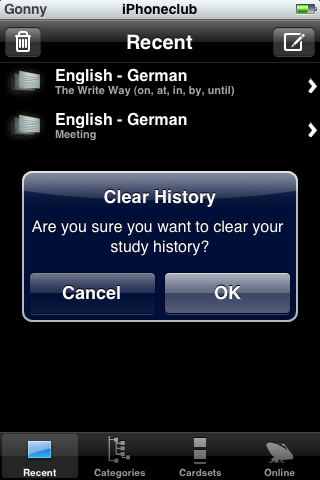 Een ander risico dat je loopt is dat de kaartset onzorgvuldig is gemaakt, waardoor je foute spelling leert. Bij de Engelse vertalingen zag ik toch een paar lelijke spelfouten staan. De kwaliteit is altijd twijfelachtig; het beste kun je de kaarten zelf maken of eerst met een woordenboek controleren of de inhoud wel klopt.
Een ander risico dat je loopt is dat de kaartset onzorgvuldig is gemaakt, waardoor je foute spelling leert. Bij de Engelse vertalingen zag ik toch een paar lelijke spelfouten staan. De kwaliteit is altijd twijfelachtig; het beste kun je de kaarten zelf maken of eerst met een woordenboek controleren of de inhoud wel klopt.
Jammer is dat het niet mogelijk is om slechte kaartsets te wissen; je zit er voor eeuwig aan vast. Ik heb geprobeerd om via SSH te kijken of je de kaartsets misschien handmatig kunt weggooien, maar alles wordt bewaard in een SQLite-database op de iPhone. Die zou je kunnen openen en gedeeltelijk leeghalen, maar dat is niet iets voor de doorsnee gebruiker. Er is wel een prullenbak-icoon in het programma aanwezig, maar daarmee kun je alleen je studiehistorie weggooien (dus het lijstje met recente kaartsets). Ook zou je met de edit-functie alle kaarten in een set kunnen weggooien, maar er blijft altijd één kaart in de set over.
[flickr]set:72157606414855990[/flickr]
Zelf kaartsets in Flash My Brain maken
Het is mogelijk om in Flash My Brain eigen kaartsets aan te maken. Handig als je niet kunt vinden wat je zoekt, de inhoud van collega-kaartmakers niet vertrouwt of liever je eigen studieboek gebruikt. Alle kaartsets in Flash My Brain zijn gericht op Engelstalige gebruikers, dus als je Italiaans of Spaans wilt leren zul je al redelijk kennis van Engels moeten hebben. Ook dat kan een reden zijn om je eigen kaartset te maken.
Het aanmaken van een nieuwe kaartset doe je met het Edit-icoon rechtsboven. Je kunt een titel en een beschrijving invoeren en daarna handmatig de kaartjes intikken op je iPhone. Handig is dat niet; het zou makkelijker zijn als je dit op de desktop kunt doen. Dat kan, maar dan zul je wel voor $50 het desktopprogramma moeten aanschaffen. Neem je toch de moeite om een complete kaartset in te tikken en wil je deze uploaden, dan kom er al snel achter dat dit niet kan. Er zit wel een upload-functie in het programma, maar daarvoor heb je een account nodig en die krijg je alleen als je het programma van $50 koopt. Ik heb bij de ontwikkelaar nagevraagd hoe dit zit en kreeg als antwoord:
Hi there,
Sorry for the confusion — the FMB account option in the iPhone app refers to Flash My Brain for PCs and Macs. You receive an account to use online along with access to the online service and the offline application when you purchase Flash My Brain for PCs/Macs. Flash My Brain for PCs and Macs is a separate, standalone product that does many of the same things, only faster, with more features and more screen space, You can type in more languages, import text, lists, CSV, and other formatted text. You can draw, add and resize images, play flashcard study games, print and export cards, and more. It’s fully compatible with XP, Vista and OS X. Check it out at http://www.flashmybrain.com.Charlie
Flash My Brain
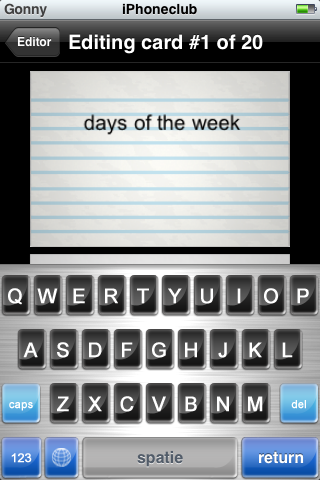 Als ik de reacties op Flash My Brain in de Amerikaanse App Store mag geloven mag ik uberhaupt blij zijn dat ik twee dagen later antwoord kreeg, want de support van FMB schijnt niet al te best te zijn. De reviews trouwens ook niet: je kunt veel beter de applicatie Studycards kopen of gebruikmaken van iFlipr.com zeggen de reviewers. Bij andere oplossingen kun je kaartsets wel gewoon op de desktop maken en daarna naar je iPhone downloaden. Volgende keer meer over iFlipr.com, een gratis webapp waarmee je flashcards kunt gebruiken en die binnenkort ook als native applicatie in de App Store beschikbaar zal zijn.
Als ik de reacties op Flash My Brain in de Amerikaanse App Store mag geloven mag ik uberhaupt blij zijn dat ik twee dagen later antwoord kreeg, want de support van FMB schijnt niet al te best te zijn. De reviews trouwens ook niet: je kunt veel beter de applicatie Studycards kopen of gebruikmaken van iFlipr.com zeggen de reviewers. Bij andere oplossingen kun je kaartsets wel gewoon op de desktop maken en daarna naar je iPhone downloaden. Volgende keer meer over iFlipr.com, een gratis webapp waarmee je flashcards kunt gebruiken en die binnenkort ook als native applicatie in de App Store beschikbaar zal zijn.
Conclusie
Flash My Brain is eigenlijk een tegenvaller. Het leren van een vreemde taal met flashcards met het Leitner-systeem werkt prima (in het land zelf gaan wonen is een betere methode maar natuurlijk niet voor iedereen weggelegd). Alleen kun je nogal wat kritiek hebben op de manier waarop Flash My Brain het heeft aangepakt: de applicatie is niet stabiel, je kunt vooraf niet zien hoeveel kaarten er in een set zitten, je kunt bestaande kaartsets niet verwijderen, je kunt de kaartsets niet op de desktop maken en je kunt zelfgemaakte kaartsets vanaf de iPhone niet uploaden. Bij de twee concurrerende oplossingen StudyCard en iFlipr kan dat allemaal wel.
Info: Flash My Brain
- Ontwikkelaar: Mode of Expression
- Applicatie: Flash My Brain
- Te koop via: App Store
- Prijs: €8,99
- Geteste versie: 2.2.1
- Bestandsgrootte: 0,8 MB
- Cijfer: 3
Taalfout gezien of andere suggestie hoe we dit artikel kunnen verbeteren? Laat het ons weten!


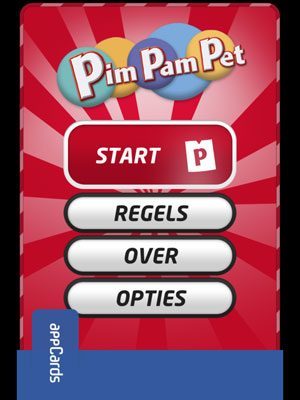


nog nooit zo’n groot artikel gezien:| behalve bij het iPhone 3G review:P
Ja inderdaad redelijk sick review!!:-D
8 euro voor 0,8mb, das een tiende mb voor een euro!! Muhaha